如何使用PS制作长图?
溜溜自学 平面设计 2022-05-16 浏览:1516
大家好,我是小溜,相信很多小伙伴都有在朋友圈看见很多人都发出了那个长图,那么如何使用PS制作长图?相信大家对这个技巧都很感兴趣,那么下面小溜就来给大家分享下,使用PS制作长图的方法,希望能够帮助到大家。
想要更深入的了解“PS”可以点击免费试听溜溜自学网课程>>
工具/软件
硬件型号:小新Pro14
系统版本:Windows7
所需软件:PS CS6
方法/步骤
第1步
我们经常看到有些人把一些相同的图片拼在一起,那么,我们如何才能拼出一个长图呢,下面,我带着大家一起来看看。

第2步
启动自己电脑上面的Photoshop,在网上选择几张需要组合到一起的图片

第3步
在photoshop中打开一张最大的图片

第4步
点击开图片之后,在菜单栏里面选择图像>点击画布大小

第5步
对画布大小进行设置,四张图片,高度设置在80,选择相对,修改一下定位,之后选择确定
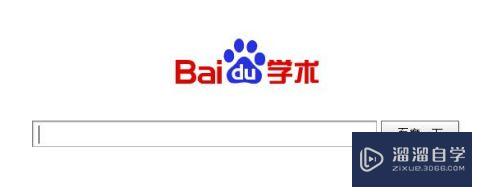
第6步
选择文件>置入,添加第二张图片,调整图片的大小,使得图片适应画布的大小

第7步
按照上面的方法继续添加剩下的图片,最终就能够形成几张图片合成的长图

注意/提示
好了,以上就是“如何使用PS制作长图?”这篇文章全部内容了,小编已经全部分享给大家了,还不会的小伙伴们多看几次哦!最后,希望小编今天分享的文章能帮助到各位小伙伴,喜欢的朋友记得点赞或者转发哦!
相关文章
距结束 06 天 11 : 58 : 17
距结束 01 天 23 : 58 : 17
首页







